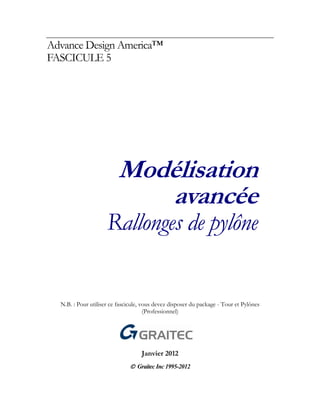
modélisation avancée
- 1. Advance Design America™ FASCICULE 5 Modélisation avancée Rallonges de pylône N.B. : Pour utiliser ce fascicule, vous devez disposer du package - Tour et Pylônes (Professionnel) Janvier 2012 Graitec Inc 1995-2012
- 3. M O D É L I S A T I O N A V A N C É E Graitec Inc. 5-1 Il s'agit de modéliser en 3D les rallonges de pylône schématisées ci-dessous. Génération d'un cube Nous allons générer un cube avec l'outil Générateur d'un bâtiment (menu Structure/Générateur). Dans la boîte de dialogue Génération d'un bâtiment, changez les unités en millimètres. (Placez le curseur dans un champ avec unités, cliquez sur le bouton droit de la souris et sélectionnez Unités/mm). Dans l'onglet Géométrie, insérez les coordonnées -4055.5, 0, -4055.5 à la section "Coordonnées d’origine et rotation" pour que le centre du pylône soit positionné en (0,0,0). Modélisationdesrallongesd’unpylône
- 4. F A S C I C U L E 5 A D A 5-2 Graitec Inc. Sélectionnez l’onglet Axe X et entrez la coordonnée 8111.00mm Sélectionnez l’onglet Axe Y et entrez la coordonnée en y de 10500 mm Sélectionnez l’onglet Axe Z et entrez la coordonnée en z de 8111 mm.
- 5. M O D É L I S A T I O N A V A N C É E Graitec Inc. 5-3 Dans l'onglet Mat/Sec, sélectionnez la cornière L152x152x19 pour les colonnes et la cornière L89x89x7.9 pour les poutres. Cliquez sur OK. Utilisez le zoom global pour voir tout le cube. Placez le cube dans une vue isométrique (fonction Caméra). Affichez les numéros des nœuds à l'aide de l'onglet Éléments de la boîte de dialogue Options d'affichage et, dans l'onglet Attributs, affichez la forme des sections.
- 6. F A S C I C U L E 5 A D A 5-4 Graitec Inc. Sélectionnez la membrure horizontale qui est située entre les nœuds aB1 et bB1. Scindez cette membrure en deux, avec la fonction Scinder multiple. Gardez les nœuds 9, bB1 et bB0. Éliminez tous les autres nœuds. Double-cliquez sur le nœud bBO. La boîte de dialogue Caractéristiques du nœud apparaît à l’écran. Introduisez les coordonnées suivantes : (5126, -3000, 5126). Ajoutez une membrure entre les nœuds bB0 et 9 et insérez les informations suivantes dans la boîte de dialogue Ajouter une membrure qui apparaît : Section : L89X89X7.9 Matériau : 350G/W/WT/AT Conditions limites : rotulées pour Mx et My
- 7. M O D É L I S A T I O N A V A N C É E Graitec Inc. 5-5 Remarque : Une bonne méthode de travail consiste à introduire les propriétés des membrures dès le départ (conditions limites, sections, matériaux et tout ce qui est contenu dans la boîte de dialogue Caractéristiques de la membrure) afin que les fonctions Copier/Coller et Scinder une membrure respectent ces propriétés. Affichez les conditions limites à l'aide de l’onglet Attributs des Options d’affichage. Désactivez le mode Ajouter. Conditions limites Double-cliquez sur la membrure horizontale. Les conditions limites doivent être "Fixée-rotulée". La rotule est située à droite, du côté du montant Par défaut, les conditions limites de la membrure verticale sont "Fixée- Fixée". Ce qui convient. Avant de scinder les membrures, il est souvent suggéré de corriger les orientations de l'angle bêta si nécessaire. Orientation de l'angle bêta Cette fonctionnalité est importante pour la modélisation des pylônes. Elle permet d'orienter rapidement et correctement les angles pour les redondantes, par exemple.
- 8. F A S C I C U L E 5 A D A 5-6 Graitec Inc. Créez un nœud en (0,0,0) (nœud no.10). Affichez les numéros des membrures (onglet Éléments). Orientez l’axe fort de la membrure 10 vers le nœud bB1 en utilisant la fonction Pivoter.
- 9. M O D É L I S A T I O N A V A N C É E Graitec Inc. 5-7 Orientez l’axe fort de la membrure bBO-Y à 45 degrés par rapport au nœud 10, en utilisant la fonction Pivoter. Remarque : Les cornières simples qui pourraient subir de la flexion doivent être orientées dans le système d’axes majeur/mineur avant de lancer un design selon la norme CAN/CSA-S37-01, car la matrice de rigidité utilise les inerties dans ce système d'axes. Pour des cornières qui agissent en tension/compression seulement, cette particularité ne s'applique pas.
- 10. F A S C I C U L E 5 A D A 5-8 Graitec Inc. Scindez la membrure 9 en deux. Scindez les membrures 10 et bBO-Y en quatre. Désactivez l'affichage des numéros de membrures. Vous obtenez la structure suivante :
- 11. M O D É L I S A T I O N A V A N C É E Graitec Inc. 5-9 La numérotation des éléments de structure (nœuds, membrures, planchers, etc.) se fait automatiquement. Vous pouvez toutefois déterminer votre propre numérotation. Allez dans le chiffrier des nœuds, sélectionnez toute la colonne "Numéro" (en cliquant dans son titre), cliquez sur le bouton droit de la souris et sélectionnez la fonction Auto numérotation dans le menu contextuel. Entrez le préfixe, le numéro de départ de la numérotation ainsi que l’incrément. Faites les mêmes opérations dans le chiffrier des membrures en utilisant le préfixe "m" :
- 12. F A S C I C U L E 5 A D A 5-10 Graitec Inc. Placez-vous en mode d’ajout de membrures et ajouter une membrure (redondante) entre les nœuds n6 et n9. Insérez les informations suivantes dans la boîte de dialogue : Section : L51X51X4.8 Matériau : 350G/W/WT/AT Conditions limites : rotulée-rotulée Créez les autres redondantes. Elles sont toutes rotulées aux deux extrémités. Utilisation de la fonction Copier/Coller Afin de modéliser cette rallonge aux trois autres coins de la base du pylône, utilisez maintenant la fonction Copier/Coller : Sélectionnez la structure en entier en utilisant le mode de sélection "Fenêtre étendue". Appuyez sur les touches de raccourci [Ctrl] + C pour copier cette sélection. Faites une copie miroir par rapport au plan XY. Insérez les informations suivantes dans la boîte de dialogue Copier/Coller et cliquez sur OK.
- 13. M O D É L I S A T I O N A V A N C É E Graitec Inc. 5-11 Appuyez 1 fois sur les touches de raccourcis [Ctrl] +V pour coller la sélection.
- 14. F A S C I C U L E 5 A D A 5-12 Graitec Inc. Sélectionnez la totalité de la structure. Faites de nouveau les mêmes opérations, mais cette fois-ci, copiez en rotation selon un angle de 90 degrés, selon l'axe Y. Appuyez sur les touches de raccourci [Ctrl] +V à trois reprises. Éliminez l'affichage des numéros des nœuds, des conditions limites et des formes de sections.
- 15. M O D É L I S A T I O N A V A N C É E Graitec Inc. 5-13 Placez-vous en vue XY avec la fonction Caméra. Sélectionnez les membrures du haut et cachez le reste de la structure en utilisant la fonction Masquer. Utilisez une vue à 45 degrés. Numérotez les nœuds comme précédemment. Placez-vous en mode Ajouter et ajoutez des membrures, comme indiqué sur la figure ci-dessous :
- 16. F A S C I C U L E 5 A D A 5-14 Graitec Inc. Définissez les propriétés des membrures créées. Démasquez le restant de la structure. Activez l'affichage 3D des membrures.